画像、図形などのオブジェクトを Office ドキュメントに追加すると、追加時に各レイヤーに自動的に積み重ねられます。 積み重なった個々の図形などのオブジェクトまたはオブジェクトのグループを移動できます。 たとえば、積み重なった複数のオブジェクトを 1 つ上または下のレイヤーに一括して移動したり、1 回の操作で最前面または最背面に移動したりすることができます。 描画するときにオブジェクトを重ねて、異なる効果を作成することもできます。
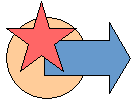
注:
-
オブジェクトの配置については、「図、図形、テキスト ボックス、またはワードアートを整列または配置する」を参照してください。
-
オブジェクトのグループ化については、「図形、図、その他のオブジェクトをグループ化またはグループ解除する」を参照してください。
重要: Wordと Outlook では、最初に複数のオブジェクトを選択する前に固定する必要があります。 1 つのオブジェクトを選択します。 次に、Ctrl キーを押しながら、他のオブジェクトを選択します。
図、図形、テキスト ボックス、またはワードアートを移動する
-
移動するワードアート、テキスト ボックス、または図形の境界線をクリックします。
複数のテキスト ボックスや図形を移動するには、Ctrl キーを押しながら境界線をクリックします。
-
マウス ポインターが上下左右に矢印が付いた形に変わったら、新しい場所にドラッグします。

少しずつ移動するには、Ctrl キーを押しながら方向キーを押します。 さらに、オブジェクトを水平方向または垂直方向にのみ移動するには、Shift キーを押しながらドラッグします。
注: 増分 (微調整) の距離は 1 ピクセルです。 1 画面ピクセルが表すサイズは、ズームの割合に応じたドキュメント領域の相対的な値です。 ドキュメントを 400% の倍率で表示している場合、1 画面ピクセルは、ドキュメントの微調整の距離は相対的に小さくなります。 ドキュメントを 25% の倍率で表示している場合、1 画面ピクセルは、ドキュメントの微調整の距離は相対的に大きくなります。
ワードアート、図形、またはテキスト ボックスを移動する距離によっては、切り取りと貼り付けを行う方が簡単な場合もあります。 オブジェクトを右クリックし、[切り取り] をクリックします (または、Ctrl キーを押しながら X を押します)。 Ctrl キーを押しながら V を押して貼り付けます。 切り取ったオブジェクトを別のドキュメントに貼り付けることも、プログラム間で (たとえば PowerPoint スライドから Excel ワークシートに) 貼り付けることもできます。
テキスト ボックス、ワードアート、または図形を積み重ねの前面または背面に移動する
-
積み重ね内で上または下に移動するワードアート、図形、またはテキスト ボックスをクリックします。
-
[描画ツール] の [書式] タブで、[前面へ移動] または [背面へ移動] をクリックします。
![[描画ツール] タブの [前面へ移動] および [背面へ移動] オプション](https://support.content.office.net/ja-jp/media/8bb014c3-2b0b-48d5-a6ff-4fdf7eab903e.png)
オブジェクトを 1 つのレイヤー (前方へ移動) またはスタックの一番上 (前面に移動) に移動する方法を選択できます。 [後方に送信 ] には、1 つのレイヤーを下げる (後方に送信) か、山の下 (戻る) の同様のオプションがあります。
![[前面へ移動] メニューの [前面へ移動] と [最前面へ移動] オプション](https://support.content.office.net/ja-jp/media/d0c30377-0a43-407c-ace3-9bc66e9057c4.png)
ヒント:
-
Office 2016 と Office 2013 で多数のワードアート、図形、テキスト ボックス、またはその他のオブジェクトを使用している場合は、[オブジェクトの選択と表示] の上向きまたは下向きの矢印を使用すると、オブジェクトの移動が簡単になります。 Project または Office 2010 では [オブジェクトの選択と表示] は使用できません。
-
![ドキュメント内のすべての図形、テキスト ボックス、ワードアート、およびその他のオブジェクトを示す [オブジェクトの選択と表示]。](https://support.content.office.net/ja-jp/media/42254f90-519e-469f-ac68-313299718f6d.png)
-










